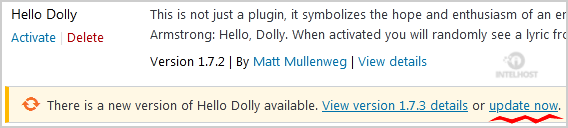Se o seu plugin do WordPress não estiver funcionando corretamente ou você quiser reinstalá-lo mesmo que esteja atualizado para sua versão mais recente, sem perder dados, você pode fazê-lo sem excluir o plugin.
Você pode fazer isso com plugins ativos e desativados.
1. Faça login no seu painel de administração do WordPress .
2. No menu do painel de controle, passe o mouse sobre “ Plugins ” e clique em “ Plugins instalados ”.
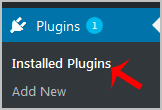
3. Localize o plugin que deseja forçar a atualização e clique em “ Editar ”.
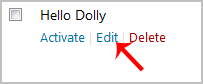
4. No editor, localize o texto:
Versão: 1.6
Então você só terá que alterá-lo para:
Versão: 1.5
Basta alterar a versão de um número maior para um menor.
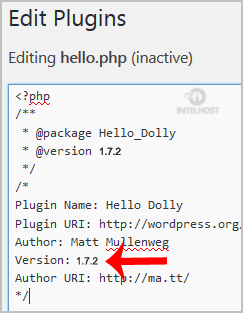
5. Role para baixo e clique em “ Atualizar Arquivo ”. Em seguida, volte para a lista de “ Plugins instalados ” e você verá um texto como “Há uma nova versão de”…” e você só precisa clicar em “ Atualizar agora ”. Isso atualizará seus arquivos de plug-in.